电脑连接快带后无声?如何排查问题?
游客 2025-03-23 14:40 分类:数码产品 39
在使用电脑的过程中,连接宽带后无法听到声音无疑是一种常见且令人沮丧的问题。这类问题可能由多种原因引起,从硬件故障到软件设置不当,都可能是导致电脑无声的罪魁祸首。本文将为你提供一个全面的排查指导,帮你一步步找出问题所在并解决它。
一、检查音频输出设备
1.检测扬声器或耳机连接性
在进行任何复杂的故障排除之前,首先检查扬声器或耳机是否正确连接到电脑。请确保连接线没有松动或者接触不良,尝试更换音频输出设备或者接口,以排除物理连接可能导致的问题。
2.音频输出设备是否损坏
您可以通过将音频输出设备连接到另一台设备上来测试它们是否工作正常。如果在其他设备上也不能正常工作,则相应设备可能已损坏。
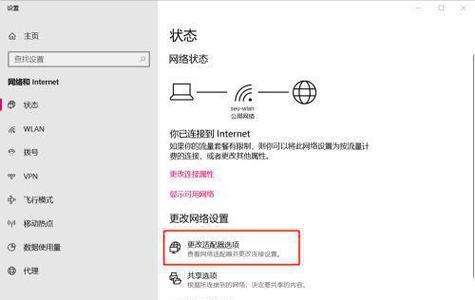
二、检查电脑音频服务和设置
1.首先确认电脑音频服务正在运行
在Windows系统中,您可以使用“服务”(services.msc)功能来检查音频服务(如WindowsAudio)是否正在运行。如果音频服务未运行,请启动该服务。
2.检查音量控制和混合器设置
确信您的电脑音量已经打开,并且没有被静音。Windows系统中,您可以通过任务栏右下角的音量图标来检查。同时,进入“控制面板”中的“声音”或者使用Windows+X键打开快捷菜单,选择“声音设置”,查看是否选择了正确的播放设备作为默认设备。
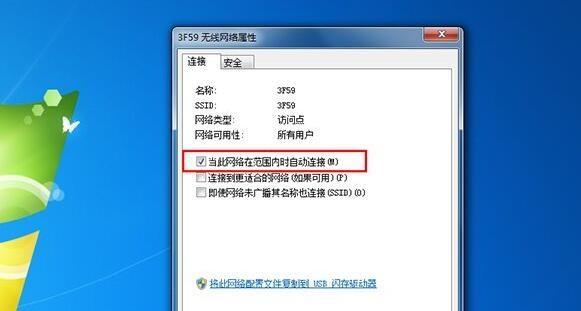
三、检查驱动程序和系统更新
1.更新或重新安装音频驱动程序
过时或损坏的音频驱动程序是导致无声问题的常见原因。访问电脑制造商的官方网站,下载并安装最新的音频驱动程序。在安装过程中,如果遇到驱动程序冲突,可能需要先卸载旧的驱动程序。
2.更新Windows系统和BIOS
有时候,操作系统或BIOS的更新包含对硬件支持的改进,这或许能解决音频问题。确保您的系统已经安装了最新的更新。
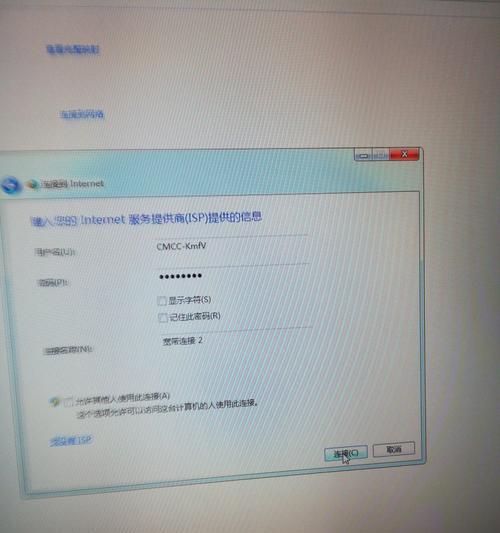
四、故障排除的额外步骤
1.防止音频设置被软件更改
某些应用程序可能会更改音频设置。检查是否有任何音频相关的应用软件,如音频增强软件或防病毒软件,它们可能意外地更改了您的设置。
2.使用硬件测试工具
如果所有常规检查没有发现问题,可以尝试使用专门的硬件测试软件,比如DellPCDiagnostics或LenovoThinkVantageSystemUpdate,来检测音频硬件是否存在问题。
五、联系专业支持
1.咨询技术支持
如果以上步骤未能帮助您解决问题,可能需要联系专业的技术支持。向他们提供有关电脑品牌、型号、已经尝试过的步骤等详细信息。
六、预防措施与维护
1.定期检查耳麦、音频输出设备和接口
为了防止未来出现类似问题,定期检查您的音频设备和接口的状态是很必要的。
2.创建系统还原点
在电脑运行正常时,创建一个系统还原点是一个好习惯。如果在后续的操作中出现问题,您可以轻松地恢复到之前的状态。
电脑连接宽带后无声的问题虽然恼人,但通过以上的方法,大多数情况下都可以得到有效解决。记住,耐心和细致的检查是解决故障的关键。希望本文能够帮助您顺利排除故障,祝您使用电脑愉快!
版权声明:本文内容由互联网用户自发贡献,该文观点仅代表作者本人。本站仅提供信息存储空间服务,不拥有所有权,不承担相关法律责任。如发现本站有涉嫌抄袭侵权/违法违规的内容, 请发送邮件至 3561739510@qq.com 举报,一经查实,本站将立刻删除。!
相关文章
- 电脑如何显示向日葵图标?设置方法是什么? 2025-03-31
- 电脑突然变黑屏是什么原因?如何快速解决? 2025-03-31
- 电脑高配置运行为何出现花屏? 2025-03-31
- 贩卖机如何安全地关机和重启电脑? 2025-03-31
- 视频传到电脑后没有声音是什么原因? 2025-03-31
- 电脑优盘内存数据怎么清空?清空步骤是什么? 2025-03-31
- 电脑耳机单声道无声如何调整? 2025-03-31
- 音响控台连接电脑无声如何解决? 2025-03-31
- 电脑图标画中画设置步骤是什么? 2025-03-31
- 低配置电脑的渲染精度如何?影响因素有哪些? 2025-03-31
- 最新文章
- 热门文章
- 热评文章
-
- 首饰进阶方法详细介绍?如何提升首饰搭配技巧?
- 杀破狼模式是什么?如何在游戏里有效运用?
- 网游史最公平的各款网游有哪些?它们为何被认为是公平的?
- 魔域2新手如何快速升级?升级攻略有哪些常见问题解答?
- 种锦囊牌介绍是什么?如何使用种锦囊牌?
- 阿拉德之怒武斗家必看?如何提升角色战斗力?
- 隐秘的高级道具介绍?这些道具的特殊功能是什么?
- 帝王传怎么玩?游戏特色和常见问题解答?
- 新手速成技巧?如何快速掌握SEO优化?
- 非常好玩的足球游戏分享?有哪些特点和常见问题解答?
- “三大职业揭秘”
- 淘米游戏童年记忆-你还记得哪些经典游戏?如何找回童年的乐趣?
- 史上最萌射击游戏怎么玩?游戏特色和操作技巧是什么?
- 游戏特色抢先看?最新游戏有哪些独特功能和特点?
- 句芒是谁?句芒人物背景与属性有哪些特点?
- 热门tag
- 标签列表
